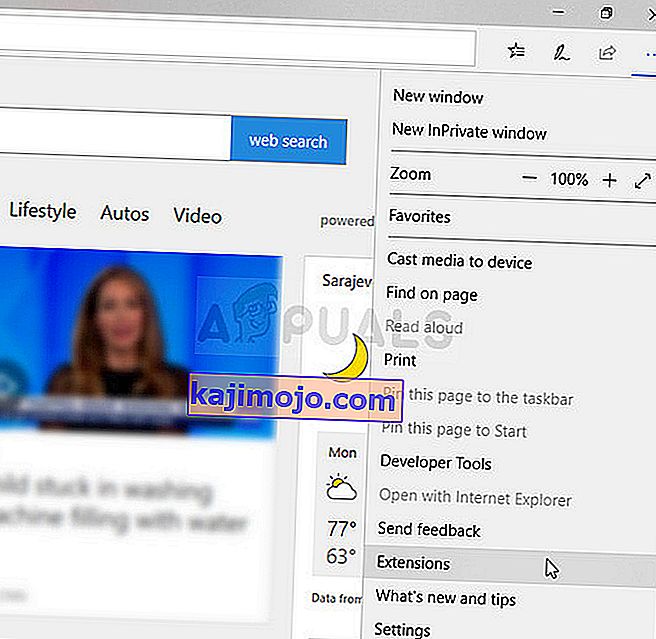Adblock jelas merupakan salah satu ekstensi peramban yang paling berguna sepanjang masa dan tujuan utamanya adalah untuk mencegah iklan mengganggu pengalaman peramban Anda. Beberapa orang berpikir itu adalah yang terbaik dan beberapa tidak menyukainya sedikit pun (tergantung pada sudut pandang). Namun, orang-orang mulai memperhatikan bahwa Adblock tidak lagi berfungsi dengan sempurna dengan YouTube.

Beberapa orang berpikir Google berjuang melawan pengguna Adblock mengingat fakta bahwa iklan digunakan oleh Google untuk menghasilkan uang bagi mereka. Meskipun pertempuran tampak seperti kalah, kami mungkin memiliki beberapa solusi untuk Anda coba jadi pastikan Anda mengikuti metode di bawah ini!
Solusi 1: Keluar dari Akun Google Anda
Tampaknya iklan entah bagaimana terkait dengan akun Google yang Anda gunakan saat menjelajahi YouTube dan masuk akal mengingat fakta bahwa iklan akan muncul berdasarkan data yang dikumpulkan tentang pengalaman menjelajah Anda. Keluar dari dan kembali ke akun Google Anda saat menjelajahi YouTube tampaknya telah membantu banyak pengguna, jadi pertimbangkan untuk mencoba yang ini!
- Klik logo YouTube di subdomain atau video YouTube mana pun untuk membuka beranda YouTube di browser Anda.
- Klik panah di samping nama akun Anda di bagian kanan bilah navigasi halaman.

- Klik opsi "Keluar" di panel Opsi untuk keluar dari YouTube.
- Saat Anda mengunjungi YouTube lagi, Anda akan melihat tombol Masuk di bagian kanan atas jendela browser. Klik di atasnya dan masukkan kredensial akun Anda untuk masuk kembali. Periksa untuk melihat apakah iklan masih muncul.
Solusi 2: Nonaktifkan dan Aktifkan kembali Ekstensi Adblock
Alasan utama orang kesal karena Adblock tidak berfungsi di YouTube adalah karena setiap orang yang menggunakan alat ini mendapatkan iklan yang panjang dan tidak dapat dilewati yang biasanya berlangsung sekitar satu setengah menit sementara pengguna lain dapat melewatinya segera setelah lima detik.
Tampaknya YouTube telah memutuskan untuk menandai pengguna yang menggunakan Adblock dengan mencegah mereka melewatkan iklan sama sekali. Namun, beberapa pengguna telah melaporkan bahwa ini dapat diperbaiki dengan menonaktifkan dan mengaktifkan kembali ekstensi di browser Anda.
Microsoft Edge:
- Buka browser dan klik pada tiga titik horizontal di bagian kanan atas browser. Ini akan membuka menu dropdown.
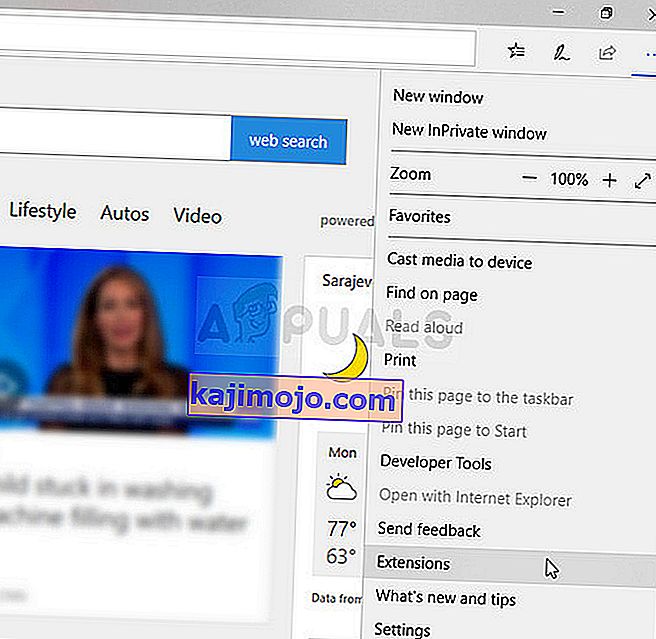
- Klik Ekstensi dan cari Ekstensi AdBlock dan nonaktifkan untuk menyelesaikan masalah.
Google Chrome:
- Buka Google Chrome dengan mencarinya di menu Mulai atau dengan menempatkan ikonnya di desktop dan tempel tautan berikut di bilah alamat di bagian atas jendela peramban:
chrome: // extensions /
- Temukan The AdBlock Extension di jendela ini dan nonaktifkan dengan menghapus centang pada kotak di sebelahnya.

Safari:
- Buka browser Safari Anda dan klik menu Safari.
- Klik Preferensi… dan arahkan ke tab Ekstensi yang seharusnya menampilkan semua ekstensi yang dipasang ke browser Anda.
- Temukan ekstensi AdBlock tetapi perhatikan semua ekstensi mencurigakan yang mungkin Anda temui.
- Hapus tanda centang di sebelah kotak "Aktifkan AdBlock Extension" untuk menonaktifkannya tetapi pastikan Anda tidak mencopotnya dengan mengklik opsi itu.
Mozilla Firefox:
- Salin dan tempel tautan berikut di bilah alamat Mozilla Firefox Anda:
tentang: addons
- Arahkan ke panel Extensions atau Appearance dan coba temukan AdBlock Extension.
- Nonaktifkan dengan mengklik tombol Disable dan restart browser Anda jika diminta.
Mulailah menggunakan YouTube untuk melihat bahwa Anda sekarang dapat melewati iklan seperti yang dapat dilakukan oleh pengguna lain yang tidak menggunakan Adblock. Aktifkan kembali ekstensi setelah beberapa saat dengan mengikuti langkah-langkah yang sama.
Solusi 3: Perbarui Ekstensi Anda ke Versi Terbaru
Masalah ini adalah masalah utama dan pengembang Adblock berhasil merespons dengan cepat dan merilis versi baru untuk hampir semua browser yang seharusnya memperbaiki masalah. Versi baru ini seharusnya dipasang secara otomatis segera setelah pengembang merilisnya.
Jika Anda kesulitan mendapatkan versi terbaru, Anda dapat melakukan yang terbaik jika Anda mencopotnya terlebih dahulu dengan mengikuti langkah-langkah dari salah satu solusi di atas dan memasangnya kembali dengan mengetikkan namanya di beranda toko yang digunakan browser Anda dan mengeklik tombol instal. Periksa apakah masalah sudah teratasi.
Solusi 4: Perbarui Daftar Filter Secara Manual
Meskipun pembaruan tidak dirilis, Anda masih dapat menjalankan daftar filter lama yang mungkin menjadi usang jika halaman (YouTube dalam contoh ini) telah mengubah strukturnya dengan cara apa pun. Anda perlu memastikan bahwa Anda menerima pembaruan secara teratur dan Anda selalu dapat memperbarui daftar filter secara manual dengan mengikuti langkah-langkah di bawah ini:
- Klik tombol AdBlock di bilah alat browser. Tombol ini biasanya terletak di bagian kanan atas jendela browser Anda, tetapi biasanya ini tergantung dari satu browser ke browser lainnya. Cukup cari logo mereka. Klik Opsi setelah mengklik tombol AdBlock.

- Arahkan ke tab DAFTAR FILTER di menu navigasi kiri dan klik perbarui sekarang.
- Tunggu hingga semua daftar diperbarui dan periksa apakah iklan masih muncul di YouTube setelah komputer Anda benar-benar dimulai ulang.